Autorius Supriya Prabhu
Galbūt girdėjote apie programų diagnostiką „Windows“ operacinėje sistemoje. Ar žinote programų diagnostikos paskirtį? Na, ji iš tikrųjų renka informaciją apie kitas programas, kurios šiuo metu veikia sistemoje. Pavyzdžiui, užduočių tvarkyklė gauna visą informaciją apie programų paleidimą nešiojamajame kompiuteryje ir, jei norite, galite užbaigti užduotį. Jei naudojate savo darbo organizacijos pateiktą sistemą, pagal numatytuosius nustatymus ji turi būti išjungusi programų diagnostiką. Privatumo ir saugumo sumetimais verta išjungti programų diagnostikos įrankį. Šiame straipsnyje bus paaiškinta, kaip išjungti programų diagnostiką „Windows 11“ kompiuteryje.
Veiksmai, kurių reikia imtis norint išjungti programų diagnostiką sistemoje „Windows 11“.
1 žingsnis: Eiti į Nustatymai programos langas.
Dešiniuoju pelės mygtuku spustelėkite „Windows“ pradžios mygtuką.
Tada spustelėkite Nustatymai iš kontekstinio meniu.

2 žingsnis: Nustatymų programos lange
Eiti į Privatumas ir saugumas.
Tada slinkite puslapiu žemyn ir spustelėkite Programos diagnostika kaip parodyta žemiau.
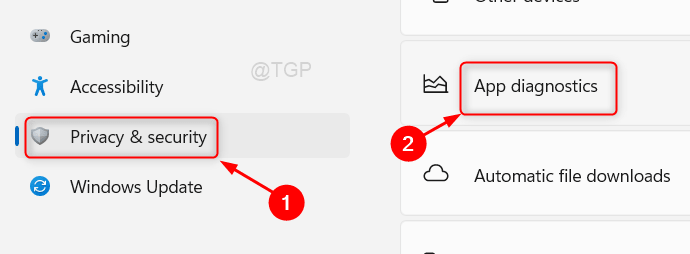
3 veiksmas: Programos diagnostikos puslapyje.
Spustelėkite perjungimo mygtuką, kad išjungtumėte Programos diagnostikos prieiga funkcija, kaip parodyta žemiau esančioje ekrano kopijoje.
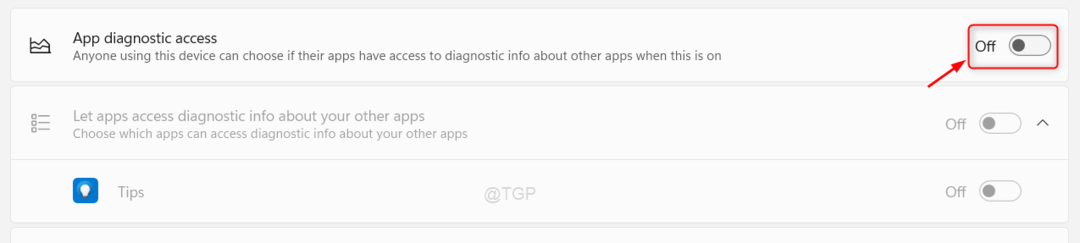
Galiausiai uždarykite nustatymų langą.
Tikimės, kad šis straipsnis buvo įdomus.
Prašome palikti mums komentarus žemiau.
Ačiū, kad skaitėte!


